Доклад: Фильтры для точечных изображений в Adobe
В списке Texture (Текстура) можно выбрать «основу», на которой «рисуется» пастель: Brick (Кирпич), Burlap (Мешковина), Canvas (Брезент), Sandstone (Известняк), а также с помощью варианта Load Texture... (Загрузить...) использовать другое изображение в формате программы Adobe .PSD в качестве основы для текстуры. Масштаб текстуры определяется в поле Scaling (Масштаб) в диапазоне от 50% до 200%.
Поле Relief (Рельеф) определяет толщину нанесенного мелками рисунка в диапазоне от 0 до 50.
Рельефность штрихов мелками подчеркивается направлением света, которое выбирается в списке Light Direction (Свет): Bottom (Снизу), Bot. Left (Снизу слева). Left (Слева), Top Left (Сверху слева), Top (Сверху).
Флажок Invert (Инверсия) меняет отображение темных и светлых участков изображения.
Фильтр Smudge Stick (Растушевка)
Фильтр Smudge Stick (Растушевка) служит для имитации инструмента, растушевывающего карандашный или пастельный рисунок (рис. 12-14). В качестве такого инструмента используется кусочек фетра, специальный ластик, ватка и даже собственный палец художника.
Значение поля Stroke Length (Длина штриха) определяет длину штриха растушевывающего инструмента в диапазоне от 0 до 10.
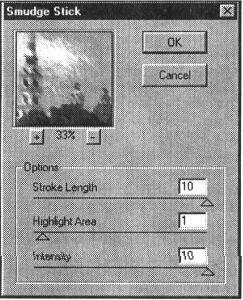
Рис. 12-14. Диалоговое окно Smudge Stick (Растушевка)
В поле Hightlight Area (Область светов) в диапазоне от 0 до 20 устанавливается уровень освещенности, а в поле Intensity (Контрастность) в диапазоне от 0 до 10 — уровень четкости изображения.
Фильтр Sponge (Губка)
Фильтр Sponge (Губка) предназначен для имитации рисунка, выполненного с использованием в качестве кисти губки, смоченной в краске (рис. 12-15).
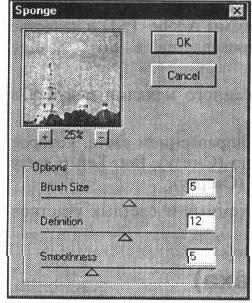
Рис. 12-15. Диалоговое окно Sponge (Губка)
Значение поля Brush Size (Размер мазка) определяет условный размер губки в диапазоне от 0 до 10.
Поле Definition (Контрастность) в диапазоне от 0 до 25 устанавливает различие цветовых уровней, а поле Smoothness (Размытость), наоборот, сглаживает цветовые переходы в диапазоне от 1 до 15.
Фильтр Underpainting (Рисование на обороте)
Фильтр Underpainting (Рисование на обороте) задуман в качестве имитации начальной стадии живописи маслом — подмалевка (рис. 12-16).
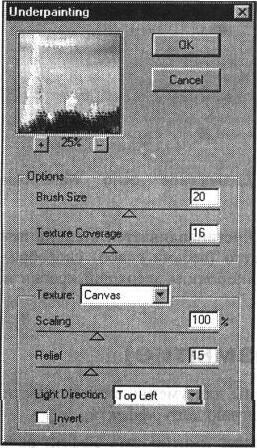
Значение поля Brush Size (Размер кисти) определяет размер штриха кисти в диапазоне от 0 до 40.
В поле Texture Coverage (Текстурный фон) устанавливается уровень использования текстурного изображения в диапазоне от 0 до 40.
В списке Texture (Текстура) можно выбрать «основу», на которую наносится подмалевок:
Brick (Кирпич), Burlap (Мешковина), Canvas (Брезент), Sandstone (Известняк), а также с помощью варианта Load Texture... (Загрузить...) использовать другое изображение в формате программы Adobe Photoshop .PSD в качестве основы для текстуры. Масштаб текстуры определяется в поле Scaling (Масштаб) в диапазоне от 50% до 200%.
Рис. 12-16. Диалоговое окно Underpainting (Рисование на обороте)
Поле Relief (Рельеф) определяет толщину текстуры в диапазоне от 0 до 50.
Рельефность текстуры подчеркивается направлением света, которое выбирается в списке Light Direction (Свет): Bottom (Снизу), Bot. Left (Снизу слева), Left (Слева), Top Left (Сверху слева). Top (Сверху).
Флажок Invert (Инверсия) меняет отображение темных и светлых участков изображения.
Фильтр Watercolor (Акварель)
Фильтр Watercolor (Акварель) служит для имитации техники живописи водными красками, хотя результат действия этого фильтра на самом деле может быть очень далеким от истинной акварели.